Bereitstellen von Arbeitsordnern mit AD FS und Webanwendungsproxy: Übersicht
Gilt für: Windows Server 2022, Windows Server 2019, Windows Server 2016
Die Themen in diesem Abschnitt enthalten Anweisungen für die Bereitstellung von Arbeitsordnern mit Active Directory-Verbunddiensten (AD FS) und Webanwendungsproxy. Die Anweisungen behandeln die Einrichtung von Arbeitsordnern mit Clientcomputern für die sofortige Verwendung von Arbeitsordnern entweder lokal oder über das Internet.
Arbeitsordner sind eine in Windows Server 2012 R2 eingeführte Komponente, die Mitarbeitern das Synchronisieren von Dateien zwischen Geräten ermöglicht. Weitere Informationen über Arbeitsordner finden Sie unter Übersicht: Arbeitsordner.
Um Benutzern die Synchronisierung der Arbeitsordner über das Internet zu ermöglichen, müssen Sie Arbeitsordner über einen Reverseproxy veröffentlichen, sodass Arbeitsordner extern im Internet verfügbar sind. Der in Active Directory-Verbunddiensten (AD FS) enthaltene Webanwendungsproxy ist eine Option zur Bereitstellung von Reverseproxyfunktionen. Der Webanwendungsproxy führt eine Präauthentifizierung des Zugriffs auf Webanwendungsproxy mit AD FS durch, damit die Benutzer auf Arbeitsordner von außerhalb des Unternehmensnetzwerks zugreifen können.
Hinweis
Die in diesem Abschnitt enthaltenen Anweisungen gelten für eine Windows Server 2016-Umgebung. Wenn Sie Windows Server 2012 R2 verwenden, befolgen Sie die Anweisungen für Windows Server 2012 R2.
Diese Themen enthalten folgende Informationen:
- Ausführliche Anweisungen zur Einrichtung und Bereitstellung von Arbeitsordnern mit AD FS und Webanwendungsproxy über die Benutzeroberfläche von Windows Server. Die Anweisungen beschreiben das Einrichten einer Testumgebung mit selbstsignierten Zertifikaten. Orientieren Sie sich an dem Beispiel, um eine Produktionsumgebung zu erstellen, die öffentlich vertrauenswürdige Zertifikate verwendet.
Voraussetzungen
Sie benötigen folgende Komponenten, um den Prozeduren und Beispielen in diesen Themen zu folgen:
Eine Active Directory® Domain Services-Gesamtstruktur mit Schemaerweiterungen in Windows Server 2012 R2 zum Unterstützen der automatischen Weiterleitung von Computern und Geräten an den korrekten Server, wenn mehrere Server verwendet werden Es wird empfohlen, DNS in der Gesamtstruktur zu aktivieren; dies ist jedoch nicht zwingend erforderlich.
Ein Domänencontroller: ein Server, auf dem die AD DS-Rolle aktiviert ist und der mit einer Domäne (wie das Testbeispiel contoso.com) konfiguriert ist
Es ist ein Domänencontroller erforderlich, auf dem mindestens Windows Server 2012 R2 ausgeführt wird, um die Geräteregistrierung für Workplace Join zu unterstützen. Wenn Sie Workplace Join nicht verwenden möchten, können Sie Windows Server 2012 auf dem Domänencontroller ausführen.
Zwei mit der Domäne verknüpfte Server (z. B. contoso.com), auf denen Windows Server 2016 ausgeführt wird Ein Server wird für AD FS verwendet, der andere für Arbeitsordner.
Ein Server, der mit keiner Domäne verknüpft ist, und auf dem Windows Server 2016 ausgeführt wird Dieser Server führt den Webanwendungsproxy aus und muss über eine Netzwerkkarte für die Netzwerkdomäne (z. B. contoso.com) und eine andere Netzwerkkarte für das externe Netzwerk verfügen.
Ein mit einer Domäne verknüpfter Clientcomputer, auf dem Windows 7 oder höher ausgeführt wird
Ein nicht mit einer Domäne verknüpfter Clientcomputer, auf dem Windows 7 oder höher ausgeführt wird
Für die in dieser Anleitung beschriebene Testumgebung sollten Sie über die im folgenden Diagramm dargestellte Topologie verfügen. Bei diesen Hosts kann es sich um physische oder virtuelle Computer (VMs) handeln.
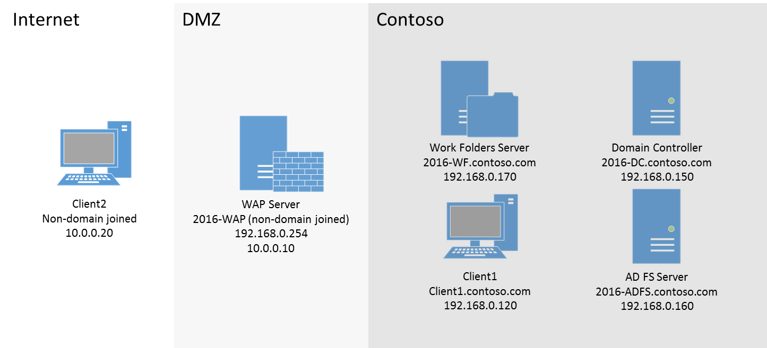
Übersicht über die Bereitstellung
In dieser Themengruppe zeigen wir Ihnen ein ausführliches Beispiel zur Einrichtung von AD FS, Webanwendungsproxy und Arbeitsordnern in einer Testumgebung. Die Komponenten werden in folgender Reihenfolge eingerichtet:
AD FS
Arbeitsordner
Webanwendungsproxy
Eine mit einer Domäne verbundene Arbeitsstation und eine nicht mit einer Domäne verbundene Arbeitsstation
Wir verwenden ein Windows PowerShell-Skript zum Erstellen von selbstsignierten Zertifikaten.
Bereitstellungsschritte
Führen Sie die Schritte in diesen Themen aus, um die Bereitstellung mit einer Windows Server-Benutzeroberfläche auszuführen:
Bereitstellen von Arbeitsordnern mit AD FS und Webanwendungsproxy, Schritt 1: Einrichten von AD FS
Bereitstellen von Arbeitsordnern mit AD FS und Webanwendungsproxy, Schritt 5: Einrichten der Clients
Weitere Informationen
Arbeitsordner: ÜbersichtEntwerfen einer ArbeitsordnerimplementierungBereitstellen von Arbeitsordnern